Detalhe ampliado em Viewport
Veja a imagem abaixo:

Como fazer?
Abra um layout novo, crie uma viewport para visualizar o desenho 3D.No Paper Space desenhe um retângulo e um círculo dentro dele no local que você deseja a ampliação do detalhe:

Como fazer?
Abra um layout novo, crie uma viewport para visualizar o desenho 3D.No Paper Space desenhe um retângulo e um círculo dentro dele no local que você deseja a ampliação do detalhe:

Use o comando Subtract para “furar” o Rectang com o Circle.
Transforme o Region em viewport.
Apague a primeira viewport.
O resultado deverá ser assim:


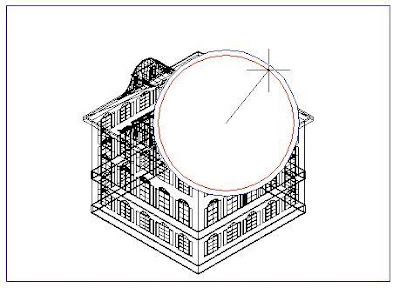

As possibilidades são “infinitas”.
Veja outro exemplo do que você pode fazer com esse recurso.
Na imagem abaixo, foram desenhados:
- retângulo maior e seta (ambos depois com region e subtract) e depois em viewport
- circle menor – não transformado em region
- circle maior – transformado em viewport
O resultado é parte da seta “cobrindo” uma parte do desenho mostrando a área dentro do circle em detalhe ampliado ao lado:
 Agora use a sua imaginação e crie “efeitos” nas suas apresentações em Layouts!
Agora use a sua imaginação e crie “efeitos” nas suas apresentações em Layouts!:)



2 comentários:
Perfeito Lu.
Era exatamente algo assim que eu estava procurando, a ideia da Seta indicando o detalhe foi muito bem vinda.
:)
Obrigada!!!
Que bom que foi uma dica útil!
Abraços...
Lu
Postar um comentário